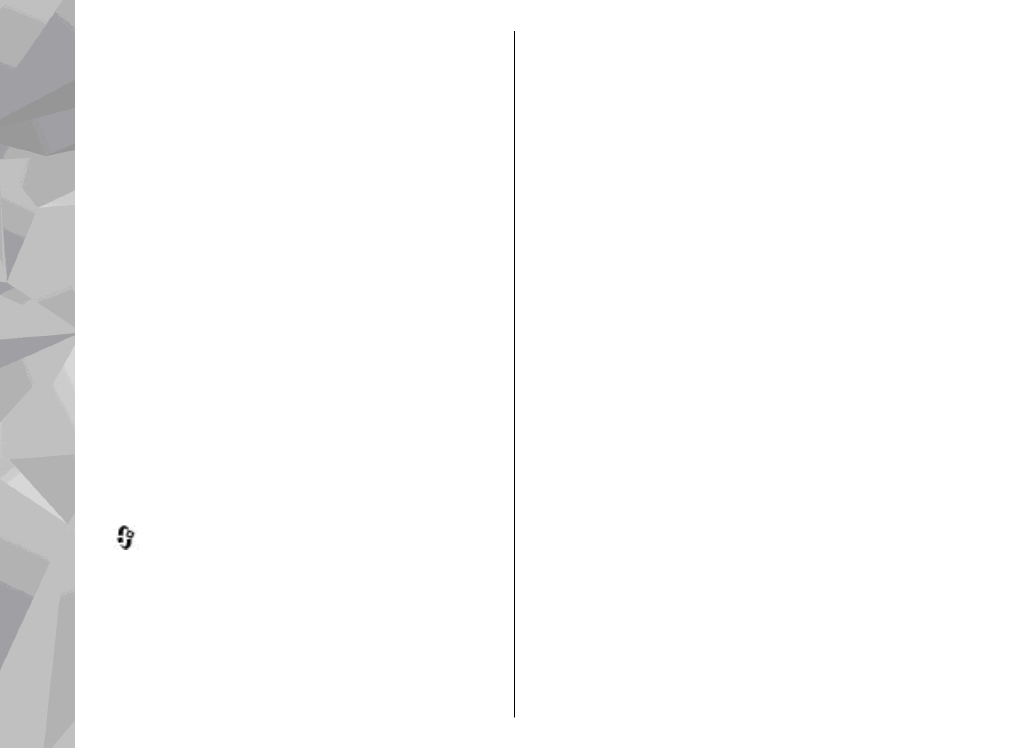
Spela upp och hantera
poddsändningar
Om du vill visa vilka avsnitt som finns tillgängliga
för den valda poddsändningen väljer du
Val
>
Öppna
. Under varje avsnitt visas filformat, storlek
och när den laddades upp.
När poddsändningen är färdignedladdad spelar du
upp det fullständiga avsnittet genom att välja
Podsändningar
>
Val
>
Spela upp
, eller trycka
på
och välja
Musik
>
Musikspel.
>
Poddsändningar
.
Om du vill uppdatera den valda poddsändningen
eller markerade poddsändningar väljer du
Val
>
Uppdatera
för ett nytt avsnitt.
När du vill sluta uppdatera väljer du
Val
>
Stoppa
uppdateringen
.
Om du vill lägga till en ny poddsändning genom att
ange en webbadress väljer du
Val
>
Ny
podsändning
. Om du inte har angett en
kopplingspunkt eller om du ombeds ange
användarnamn och lösenord under
paketdataanslutningen kontaktar du
tjänstleverantören.
Om du vill redigera webbadressen för den valda
poddsändningen väljer du
Val
>
Redigera
.
Om du vill ta bort en nedladdad poddsändning eller
markerade poddsändningar från enheten väljer du
Val
>
Radera
.
Om du vill skicka den valda poddsändningen eller
de markerade poddsändningarna till en annan
enhet som .opml-filer i ett MMS eller via Bluetooth
väljer du
Val
>
Sänd
.
Om du vill uppdatera, ta bort eller skicka en grupp
av markerade poddsändningar på en och samma
gång väljer du
Val
>
Markera/Avmarkera
,
markerar de önskade poddsändningarna och väljer
Val
för att ange önskad åtgärd.
Om du vill öppna poddsändningens webbplats
(nättjänst) väljer du
Val
>
Öppna webbsidan
.
Med vissa poddsändningar kan man interagera med
skaparna genom att kommentera och rösta. Om du
vill ansluta till Internet för att göra det väljer du
Val
>
Visa kommentarer
.
62
Mappen Musik